相信有很多朋友一听到要重装系统或者安装系统就十分头疼,对此今天小编将为大家带来十分简单好操作的系统之家Win7安装教程,下面,我们一起来看看吧。
工具/原料
系统版本:windows7系统
品牌型号:联想ThinkPad
软件版本:系统之家安装大师
如何下载系统之家win7系统呢?首先在电脑操作如下步骤
1、把想要下载“镜像”下载到系统盘及桌面以外的地方;
2、手动关掉电脑正在运行的安全软件,如果有的话;
3、然后解压下载好的“镜像”到“镜像”所在的本地文件夹;
4、打开镜像文件夹中的“一键安装系统(支持GPT)”硬盘安装器,双击运行;
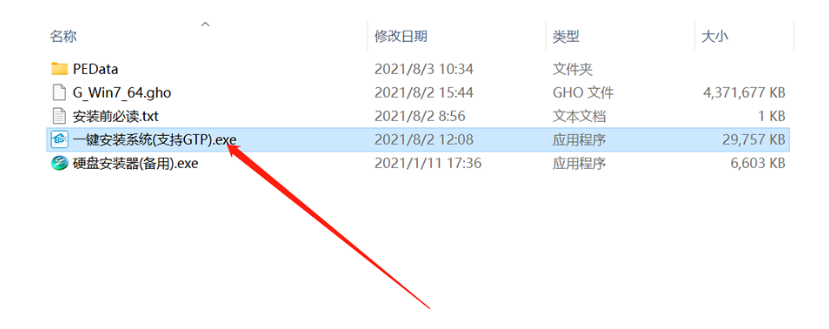
5、查看硬盘安装器默认的安装系统盘符是否正确,确保正确的情况下点击【立即重装】;

6、接下来计算机会进入自动重装状态,我们只需静静等待安装完成就可以了。
总结
以上就是下载系统之家win7系统安装的具体操作步骤了,希望对有需要的小伙伴们有帮助。